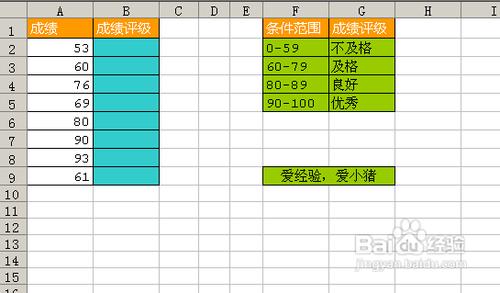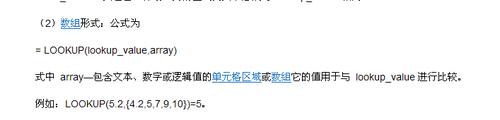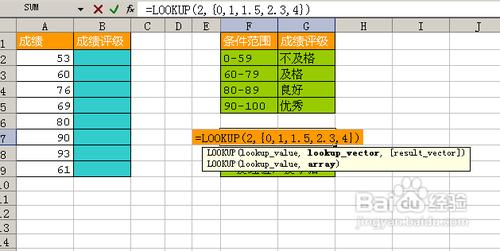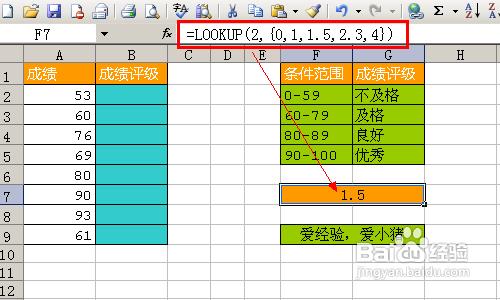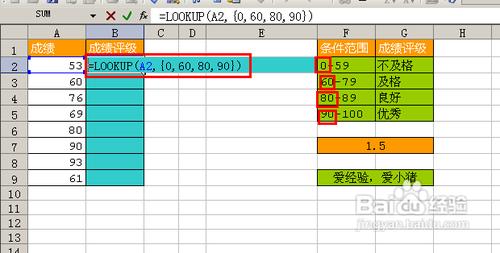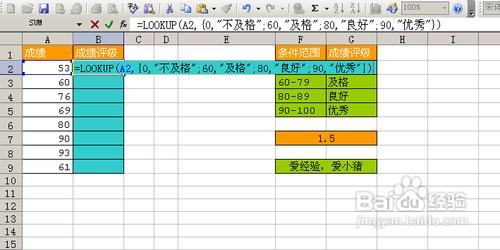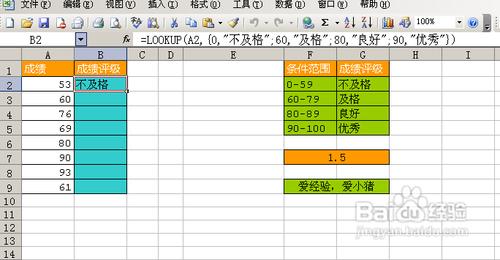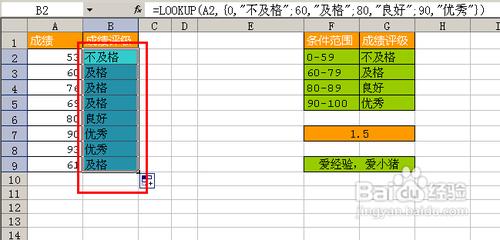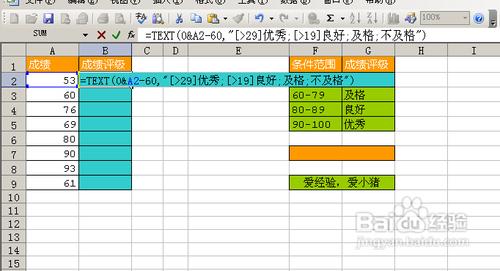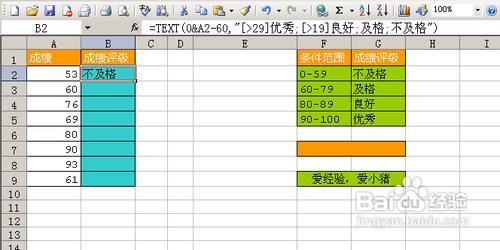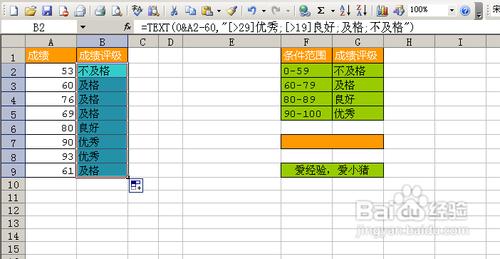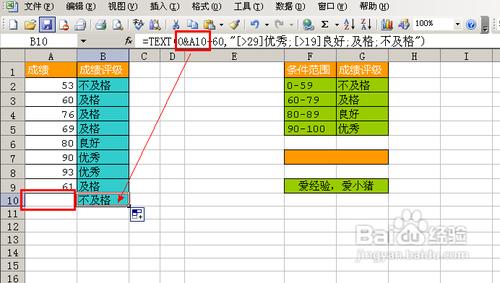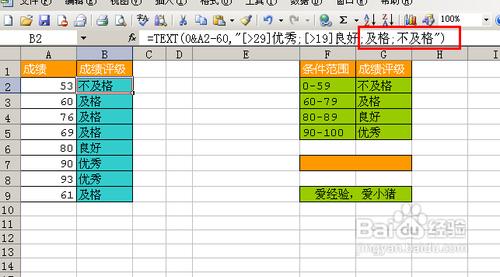關於成績等級判斷這方面,我本身做的也比較多,之前都是用IF函數判斷,然後列出各種情況來實現,今天工作的時候無意間發現了兩個更為簡單的方法,而且應用還是比較廣泛的,所以就想把這個經驗同大家一起分享,話不多說,接下來一起看經驗吧。
工具/原料
Office系列的Excel
方法/步驟
根據提供的成績,然後依照評級表格,對列表中的成績進行評級,本次經驗不再使用IF函數,字符寫起來比較多,本次使用更為簡單的處理方式,首先我們來看一下我們的模擬數據。
介紹第一種方法,這裡我們用到的是LOOKUP函數,在實現效果的同時,我會給大家說一下LOOKUP函數在這裡的用法,為什麼要這麼用。LOOKUP函數的特性我也不多說了,大家可以到百科裡查一下,這裡我們需要用到的是它的數組形式。
我們可以發現,我們將需要查找的值放到數組中進行比對,返回的值為小於且最接近查找值的數值。(方便大家理解)例如:=LOOKUP(2,{0,1,1.5,2.3,4}) ,返回的結果是1.5。
那我們可以根據LOOKUP這個特性,將我們需要處理的成績也進行相關的操作,只要是低於數組中的數值,返回的就是前一個值。所以,我嘗試在B2中輸入:=LOOKUP(A2,{0,60,80,90}),小於60的,都會返回0,小於80的都會返回60,以此推理。
現在有些網友應該就知道我要做什麼了,那我只要在原有公式上再加入一點東西,即返回的格式,就可以實現我們想要的效果了。我們只需要將公式改為:=LOOKUP(A2,{0,"不及格";60,"及格";80,"良好";90,"優秀"}),然後回車。
最後,我們拖拽B2單元格。
那接下來,我們再使用TEXT函數來操作一下,很多人都知道TEXT函數可以用來對指定值進行格式的轉換,但是這裡同樣也可以用TEXT函數來實現,首先,我們來看一下TEXT函數的另一個特性:
TEXT(value,format_text)
Value 為數值、計算結果為數字值的公式,或對包含數字值的單元格的引用。
Format_text 為“單元格格式”對話框中“數字”選項卡上“分類”框中的文本形式的數字格式。
看到Format_text的解釋,我想很多網友都知道,那不就是調整單元格格式的時候用到的麼,對了,其實,我們這裡用到就是裡面的自定義。我在之前做快捷製作表格的時候有提到輸入1,顯示“男”,輸入2,顯示“女”,其實這裡的道理也差不多,整體思路就是把成績與評級中的標準成績相減,看結果在哪個範圍就返回相關的評級。
我在B2中輸入:=TEXT(0&A2-60,"[>29]優秀;[>19]良好;及格;不及格"),然後回車。
然後,我們將有成績的表格進行填充,同樣實現了我們想要的效果。
為什麼公式裡要加一個“0&” 呢,是因為這裡要避免有空單元格出現,如果不加的話,會提示錯誤,而加了的話,那就是負數的返回結果。
還有一些網友會問,那最後都沒有條件,是如何進行返回的呢,其實系統裡面設置的就是如果沒有條件,正數返回值在前,負數返回值在後,所以無需再加條件了。
注意事項
如果不明白,可以聯繫我,或者多看看LOOKUP以及TEXT函數的特性,很實用的兩個函數。